WPS会自动保存吗?
WPS支持自动保存功能,尤其是在使用云文档时,系统会实时保存编辑内容,防止数据丢失。若使用本地文档,需在设置中手动开启“自动保存”选项,并设置保存间隔时间,以确保修改内容定期备份。

WPS是否具备自动保存功能
WPS默认是否开启自动保存机制
云文档默认开启自动保存功能: 当用户登录WPS账号并将文档保存为云文档时,系统默认启用自动保存功能。用户在编辑过程中所做的修改会实时同步至云端,减少因断电或软件崩溃导致的数据丢失风险。
本地文档需手动开启自动保存: 对于保存在本地的文档,WPS并不会默认开启自动保存功能。用户需进入“设置”-“常规与保存”中手动勾选“自动保存”选项,并设定保存间隔,才能实现定时保存内容。
部分旧版本可能不启用自动保存: 在某些较早版本的WPS中,自动保存功能可能并未启用或不稳定,建议用户使用最新版WPS,以确保自动保存机制完善、保存频率灵活可控,提升办公文档的安全性。
哪些文件类型支持自动保存功能
文字、表格、演示均支持自动保存: WPS自动保存适用于WPS文字、WPS表格和WPS演示三大核心组件。无论是日常编辑的.docx文档、.xlsx表格还是.ppt演示文稿,都可享受自动保存保障。
云文档格式支持实时保存机制: 如果用户将文件保存至WPS云文档空间,不仅支持定时保存,还具备实时保存能力。每次修改都即时同步,无需点击“保存”按钮,大大提升协作效率和数据安全性。
本地临时文件亦可触发自动保存: 即使用户未命名文件,WPS在编辑过程中也会生成本地临时文件,用于异常退出后的内容恢复。这些临时文件结合自动保存机制,可以在重启时找回部分未保存内容。
WPS自动保存如何手动设置
如何调整本地文档自动保存时间间隔
进入选项菜单修改保存频率: 打开WPS任意组件(如文字、表格或演示),点击左上角“文件”菜单,选择“选项”或“设置”,进入“常规与保存”页面。在此处可以找到“自动保存每隔**分钟”的设置框,自定义保存时间。
设置更短间隔提升数据安全性: 默认情况下,WPS可能设置为每10分钟保存一次,用户可以将其缩短为1分钟或5分钟,以防频繁编辑过程中因突发状况丢失数据,特别适用于正在处理复杂或重要内容的文档。
合理设置防止性能下降: 虽然可以缩短保存间隔,但不建议将时间设置过短(如每30秒),以免影响软件流畅度或占用系统资源。建议根据使用频率和文件大小,合理设定为2至5分钟之间。
在哪里开启或关闭自动保存选项
在“常规与保存”界面中操作: 用户可以通过“设置”或“选项”窗口中的“常规与保存”栏目,找到“自动保存”功能开关。勾选后即可启用自动保存,取消勾选则关闭此功能,操作直观简单,适合日常使用管理。
需为本地文档手动启用: 自动保存功能默认适用于云文档,而对于保存在本地的文件,用户需主动在设置中勾选该功能,WPS不会自动为本地文件开启,以免占用磁盘空间或频繁写入影响性能。
不同组件均需分别设置: WPS文字、表格和演示是相互独立的组件,若用户希望在多个模块中都启用自动保存,需要分别进入各自设置界面进行配置。每个组件保存策略可单独定义,便于灵活控制。
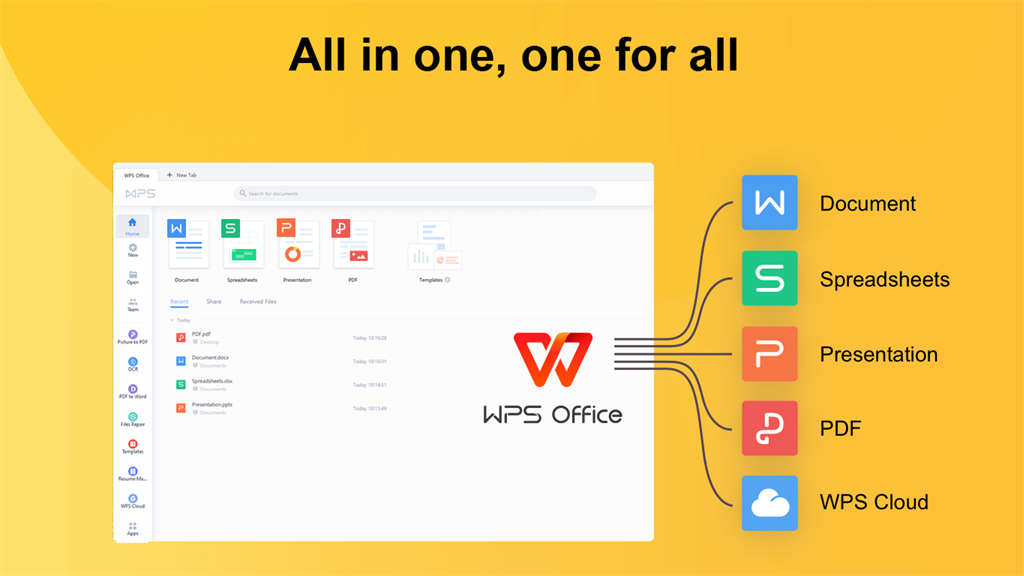
使用WPS云文档自动保存有哪些优势
云端文档是否实时自动保存
实时保存无需手动操作: 使用WPS云文档后,所有编辑内容会自动实时保存至云端,无需手动点击“保存”按钮。每次文字修改、表格输入或格式调整,系统都会立即记录,避免因忘记保存而丢失数据。
多人协作同步内容更新: 云文档支持多人同时在线编辑,所有修改均能实时同步显示在其他协作者界面中。这种协作模式提升了团队工作效率,也保证了文档版本始终处于最新状态,无需频繁传输文件。
断网后自动恢复保存状态: 若在编辑过程中突然断网,WPS会将编辑内容暂存至本地缓存,网络恢复后自动同步至云端,用户无需担心中途操作丢失。这一机制让实时保存更具容错能力,适应复杂办公环境。
云文档保存失败会提示用户吗
保存异常系统自动弹出提示: 若保存失败或无法同步,WPS会立即通过弹窗或通知栏提示用户,提醒检查网络或账号状态。这种机制能及时阻止用户在无效状态下继续编辑,防止数据写入失败。
文档状态栏显示同步信息: 在WPS云文档界面,系统会在窗口上方显示“已保存”或“正在同步”字样,若出现“保存失败”或“同步中断”的标识,用户可以第一时间发现问题并采取措施修复。
断网重连后恢复未保存修改: 如果在断网情况下进行了多项编辑,WPS会在网络恢复后尝试自动重新连接并保存全部更改。如果保存失败,系统还会提供“重试”按钮,帮助用户手动再次提交数据,确保编辑内容不丢失。

WPS自动保存的限制和注意事项
自动保存是否适用于未命名文件
未命名文档不会被完全保存: 如果用户新建文档后未进行命名并未保存到本地或云端,WPS的自动保存功能可能不会完整记录所有内容。系统仅会在本地临时缓存部分内容,存在丢失风险。
部分编辑内容临时保存在缓存中: 即便文档尚未命名,WPS仍会在后台生成临时文件,用于在程序崩溃或意外关闭后尝试恢复。但该功能依赖系统环境,不能替代真正的保存操作,仍建议及时命名文档并手动保存一次。
首次保存前建议开启草稿保护: 用户可以在设置中启用“恢复未保存文档”功能或手动开启草稿保护模式,这有助于WPS在遇到意外时自动生成恢复版本,即使文档未命名也可在重启后尝试找回编辑内容。
断网或异常退出时内容是否保留
云文档可自动同步编辑记录: 使用WPS云文档时,即便在编辑中断网,系统也会在本地缓存已编辑内容。网络恢复后,WPS会自动重新连接并同步未提交的更改,减少内容丢失概率,适合频繁变动网络环境。
本地文档依赖保存间隔设定: 对于本地文档,能否保留内容取决于是否开启了自动保存功能以及设定的保存时间间隔。若保存频率过长,在软件异常退出时可能会丢失最后几分钟的编辑内容,需谨慎设置。
WPS提供恢复机制但非百分百有效: 在异常关闭后,WPS启动时会自动检测是否存在未保存的临时文档,并尝试恢复。用户可在“文件恢复”窗口中选择恢复或放弃该文档,但恢复效果不一定完整,具体依赖文件状态与保存路径。

自动保存功能对办公效率的影响
自动保存如何降低文件丢失风险
防止意外关闭导致数据遗失: 自动保存功能可以在用户编辑文档过程中按固定时间间隔保存当前内容,当遇到软件崩溃、电源中断或误关闭文档时,可以最大限度地保留编辑进度,避免重要数据丢失。
避免因忘记手动保存带来的问题: 在日常办公中,用户可能在长时间编辑后忘记点击“保存”按钮,导致所有更改丢失。自动保存通过后台定时执行保存操作,无需用户干预,从而保障数据完整性。
支持恢复未保存文件的能力增强: 大多数现代版本的WPS提供“文档恢复”功能,结合自动保存机制,即使文档未手动保存也能在程序重启时恢复临时内容。这一机制极大地提升了工作稳定性和编辑安全感。
自动保存是否会影响文件版本管理
频繁保存可能覆盖重要修改痕迹: 自动保存会不断更新文档内容,若用户未及时手动保存版本副本,可能导致早期重要修改记录被覆盖,影响项目文件的阶段性追溯和校对工作。
可搭配“版本历史”功能使用: WPS云文档提供“历史版本”查看功能,即便开启自动保存,也可按时间查看、恢复之前的文件状态。对于需要频繁编辑但又要求版本控制的用户,这是非常实用的辅助工具。
建议重大变更手动保存命名版本: 在进行重要内容更新或结构调整前,建议手动另存一份命名版本,以便在需要时快速回滚。这样可以避免自动保存频率过高导致版本混淆,提升文件管理效率与安全性。